Ինչպե՞ս գունավորել նամակները Outlook-ում ըստ հաղորդագրության չափի:
Երբեմն մեզ կարող է անհրաժեշտ լինել պատրաստել մեծ չափերով էլ մնացած էլփոստի հաղորդագրություններից առանձնանալու համար: Այսպիսով, ինչպես դա անել: Այս ձեռնարկը կներկայացնի, թե ինչպես կարելի է կանոններ սահմանել գունային կոդերի էլփոստի համար՝ ելնելով հաղորդագրության չափից:
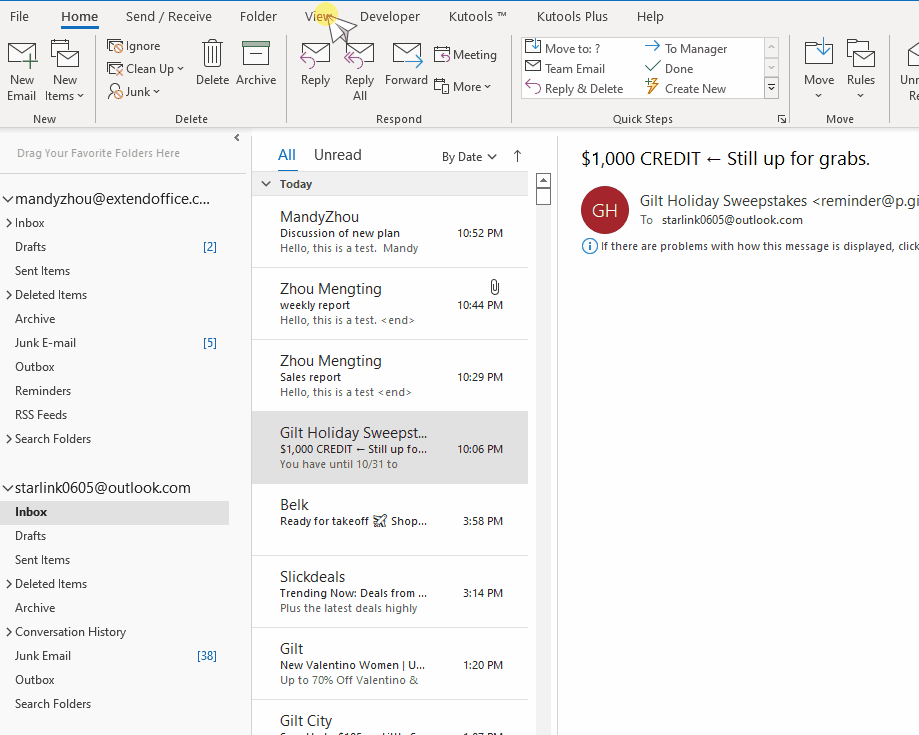
Նշում Microsoft Outlook 365 Որպես օրինակ, քայլերն ու նկարագրությունները կարող են որոշ տարբերություններ ունենալ Outlook-ի այլ տարբերակներում:
Գունավոր կոդի էլ
Էլփոստի հաղորդագրությունները ընդգծելու համար ավելի քան 1 ՄԲ Inbox թղթապանակում խնդրում ենք անել հետևյալը.
1. Միացնել Հեռանկար, բացեք Մուտքի թղթապանակ, գնալ դեպի Դիտել էջանշանը, ապա սեղմեք Դիտեք Պարամետրերը.

2. The Ընդլայնված դիտման կարգավորումներ. Կոմպակտ երկխոսություն է բացվում: Սեղմեք Պայմանական ֆորմատավորում տարբերակ.

3. The Պայմանական ֆորմատավորում երկխոսությունը հետևում է: Սեղմեք Ավելացնել կոճակը:

4. Սեղմելուց հետո Ավելացնել կոճակ, ստեղծվում է անվերնագիր կանոն։ Մուտքագրեք անուն Անուն տեքստային տուփ: Այստեղ ես անվանում եմ կանոնը որպես «Հաղորդագրությունների չափը ավելի քան 1 ՄԲ".

5. Այնուհետեւ կտտացրեք Տառատեսակի կոճակը հարմարեցնելու գույնը, որը ցանկանում եք ընդգծել 1 ՄԲ-ից ավելի էլփոստի հաղորդագրությունները: Այն Տառատեսակի երկխոսությունը հայտնվում է: Մեջ գույն բաժինը, ընտրեք ձեր նախընտրած գույնը, ապա սեղմեք OK.

6. Վերադառնալ դեպի Պայմանական ֆորմատավորում երկխոսություն. Սեղմեք Պայման կոճակ՝ գործարկման պայմանը կարգավորելու համար:

7. The ֆիլտր երկխոսությունը հայտնվում է: Գնացեք դեպի Լրացուցիչ ընտրություններ էջանիշ: Մեջ Չափը (կիլոբայթ) բաժին ընտրեք ավելի քան բացվող ցանկում և մուտքագրման համարը «1024» տեքստային վանդակում: Սեղմել OK.

Նշում. 1 ՄԲ-ը հավասար է 1024 կիլոբայթի:
8: սեղմեք OK > OK կարգավորումն ավարտելու համար:

9. Այժմ դուք կարող եք տեսնել էլփոստի հաղորդագրությունները 1 ՄԲ-ից ավելի չափ ընդգծված են փոստային ցուցակում:

Նշում. Եթե միայն ցանկանում եք գունային ծածկագիրը կցված ֆայլերով նամակները, որոնց չափը 1 ՄԲ-ից ավելի է, In Քայլ 7 Զտիչ երկխոսության կարգավորումից, խնդրում ենք նաև ստուգել Միայն իրեր վանդակի տակ Լրացուցիչ ընտրություններ ներդիր եւ ընտրեք մեկ կամ ավելի կցորդներ տարբերակը բացվող ցանկից:

Կարգավորումն ավարտելուց հետո դուք կարող եք տեսնել դա միայն էլփոստի հաղորդագրությունը կցված ֆայլերով, որոնց չափը 1 ՄԲ-ից ավելի է կարևորվում է:

Առնչվող հոդվածներ
Ինչպե՞ս ընդգծել Outlook-ում հատուկ ուղարկողի նամակները:
Այս ձեռնարկի միջոցով դուք կարող եք սովորել, թե ինչպես կարելի է ընդգծել Outlook-ում կոնկրետ ուղարկողի նամակները:
Ինչպե՞ս ընդգծել Outlook-ում միայն ինձ ուղարկված նամակները:
նրա ձեռնարկը նպատակ ունի ցույց տալ ձեզ, թե ինչպես կարելի է ընդգծել այն նամակները, որոնք ուղղակիորեն ձեզ ուղարկվում են միայն Outlook-ում:
Ինչպե՞ս ընդգծել Outlook-ում հատուկ էլփոստի հասցեներին ուղարկված նամակները:
Այս ձեռնարկում ես կներկայացնեմ ուղարկված նամակները կամ CC/BCC հատուկ էլփոստի հասցեներին ընդգծելու արագ միջոց:
Գրասենյակի արտադրողականության լավագույն գործիքները
Outlook- ի համար նախատեսված գործիքներ - Ավելի քան 100 հզոր գործառույթ՝ ձեր Outlook-ը լիցքավորելու համար
🤖 AI Փոստի օգնական: Ակնթարթային պրոֆեսիոնալ նամակներ AI մոգությամբ. մեկ սեղմումով հանճարեղ պատասխաններ, կատարյալ հնչերանգներ, բազմալեզու վարպետություն: Փոխակերպեք էլ. փոստը առանց ջանքերի: ...
📧 Email ավտոմատացում: Գրասենյակից դուրս (հասանելի է POP-ի և IMAP-ի համար) / Ժամանակացույց ուղարկել նամակներ / Ավտոմատ CC/BCC էլփոստ ուղարկելիս կանոններով / Ավտոմատ փոխանցում (Ընդլայնված կանոններ) / Ավտոմատ ավելացնել ողջույնները / Ավտոմատ կերպով բաժանել բազմասերիստացող նամակները առանձին հաղորդագրությունների ...
📨 էլեկտրոնային կառավարման: Հեշտությամբ հիշեք նամակները / Արգելափակել խարդախության նամակները ըստ առարկաների և այլոց / Deleteնջել կրկնօրինակ նամակները / Ընդլայնված որոնում / Համախմբել Թղթապանակները ...
📁 Հավելվածներ Pro: Խմբաքանակի պահպանում / Խմբաքանակի անջատում / Խմբաքանակային կոմպրես / Auto Save- ը / Ավտոմատ անջատում / Ավտոմատ սեղմում ...
🌟 Ինտերֆեյս Magic: 😊Ավելի գեղեցիկ և զով էմոջիներ / Բարձրացրեք ձեր Outlook-ի արտադրողականությունը ներդիրներով դիտումների միջոցով / Նվազագույնի հասցնել Outlook-ը փակելու փոխարեն ...
???? Մեկ սեղմումով Հրաշքներ: Պատասխանել բոլորին մուտքային հավելվածներով / Հակաֆիշինգի էլ. նամակներ / 🕘Ցուցադրել ուղարկողի ժամային գոտին ...
👩🏼🤝👩🏻 Կոնտակտներ և օրացույց: Խմբաքանակի ավելացրեք կոնտակտներ ընտրված էլ / Կոնտակտային խումբը բաժանեք առանձին խմբերի / Հեռացնել ծննդյան հիշեցումները ...
Over 100 Նկարագրություն Սպասեք ձեր հետազոտությանը: Սեղմեք այստեղ՝ ավելին բացահայտելու համար:

